冀教版七年级全册信息技术 13.数据的排序 课件
文档属性
| 名称 | 冀教版七年级全册信息技术 13.数据的排序 课件 |
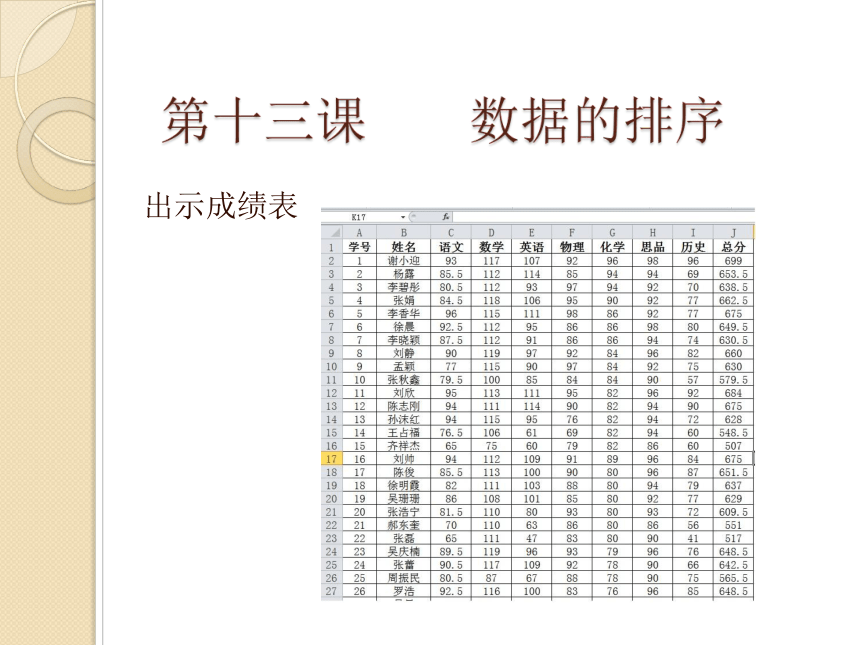
|
|
| 格式 | ppt | ||
| 文件大小 | 1.1MB | ||
| 资源类型 | 教案 | ||
| 版本资源 | 冀教版 | ||
| 科目 | 信息技术(信息科技) | ||
| 更新时间 | 2020-09-15 08:37:03 | ||
图片预览
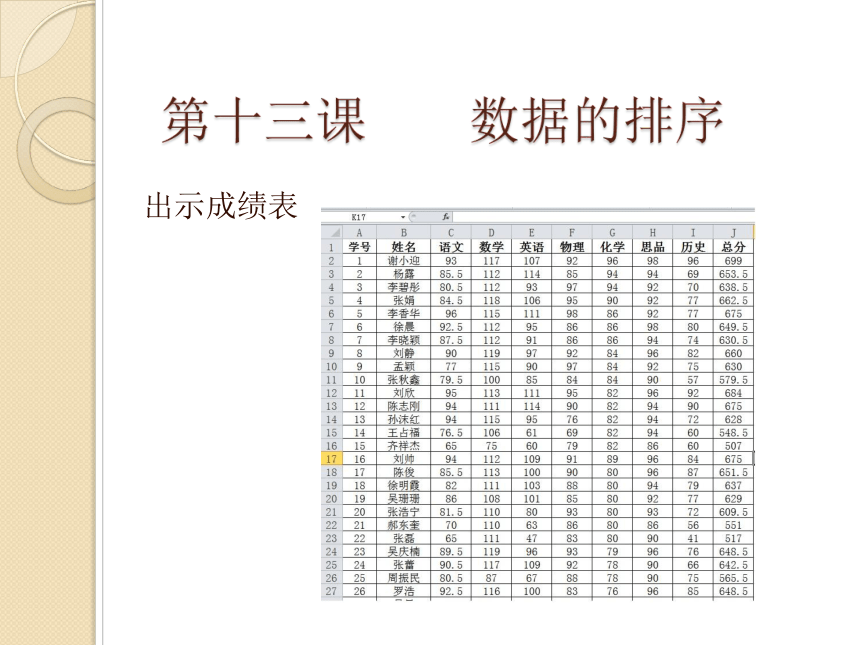
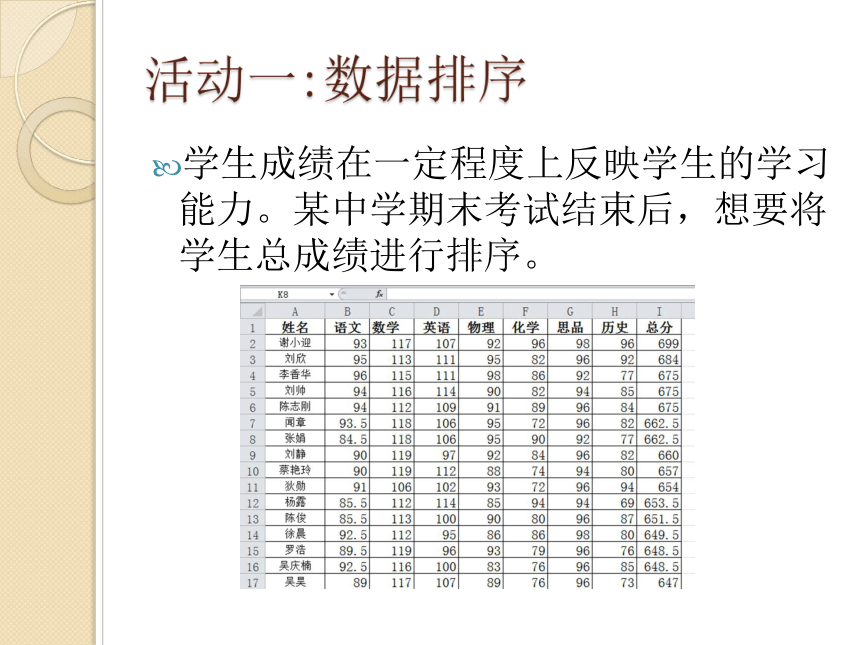
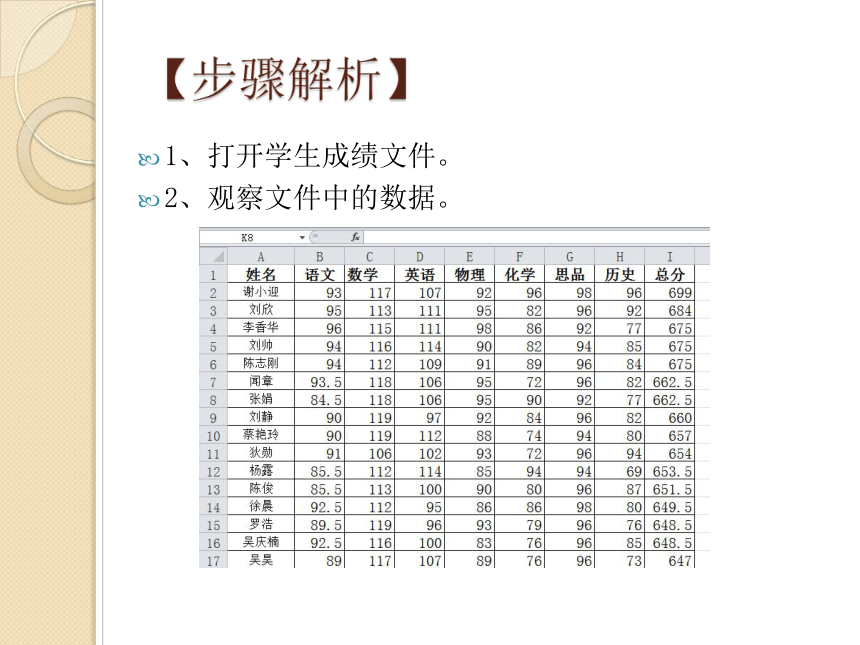
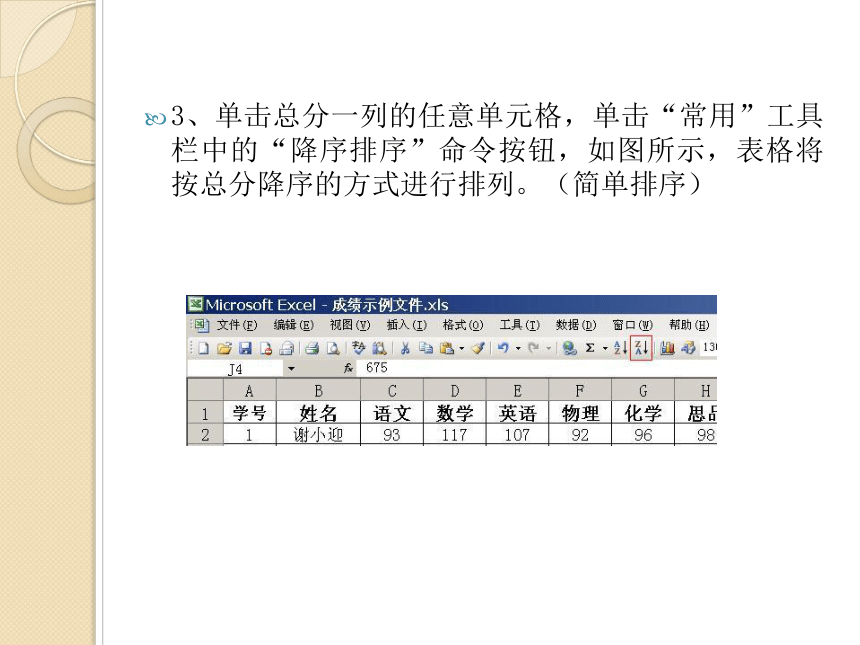
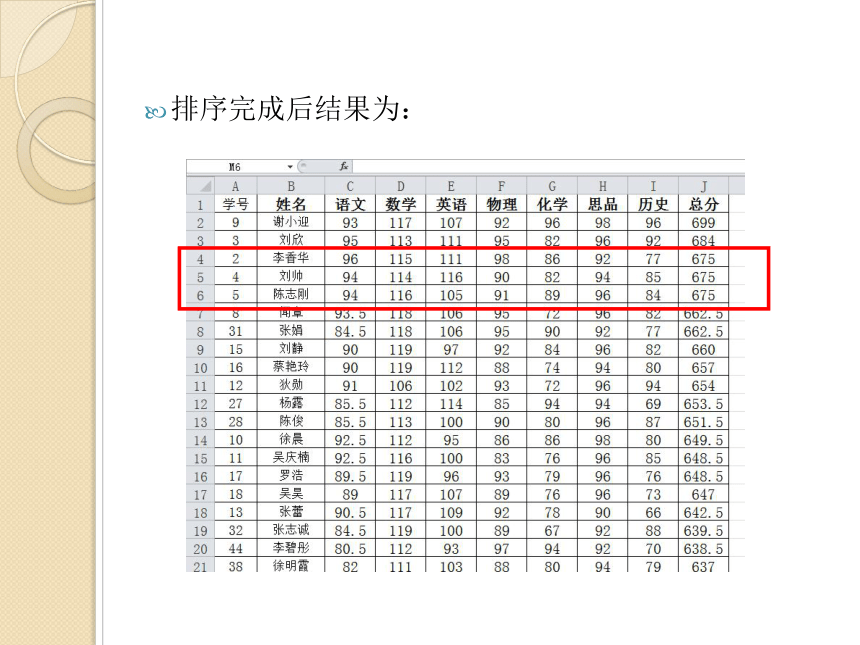
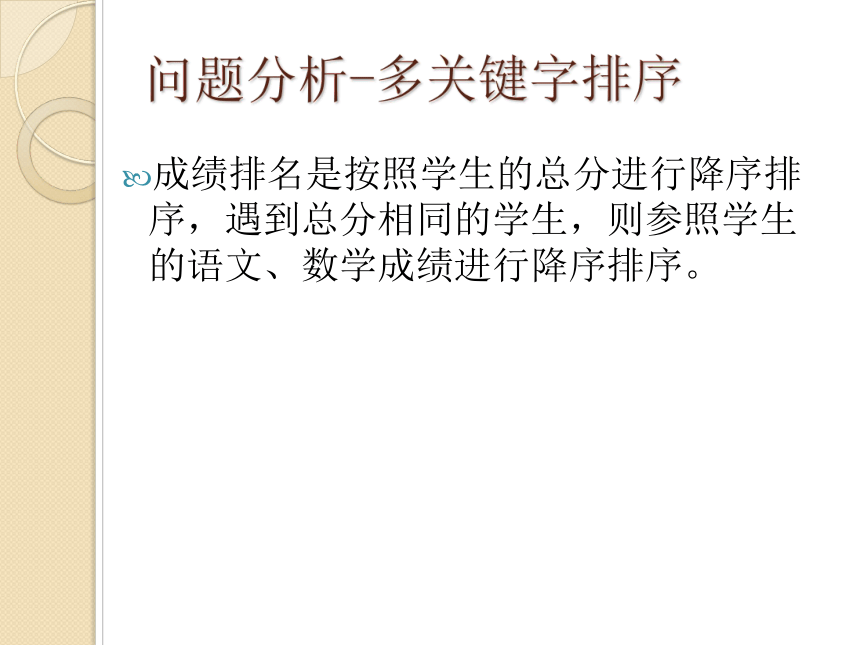
文档简介
第十三课 数据的排序
出示成绩表
活动一:数据排序
学生成绩在一定程度上反映学生的学习能力。某中学期末考试结束后,想要将学生总成绩进行排序。
【步骤解析】
1、打开学生成绩文件。
2、观察文件中的数据。
3、单击总分一列的任意单元格,单击“常用”工具栏中的“降序排序”命令按钮,如图所示,表格将按总分降序的方式进行排列。(简单排序)
排序完成后结果为:
问题分析-多关键字排序
成绩排名是按照学生的总分进行降序排序,遇到总分相同的学生,则参照学生的语文、数学成绩进行降序排序。
4、由于存在总分相同的可能性,所以应给出相同数据的排序规则。规则定为:在总分相同的情况下,以语文、数学成绩作为辅助进行排序。
操作步骤
(1)单击数据区域任意单元格。
(2)单击“数据”菜单中的“排序”命令,打开“排序”对话框,在“主要关键字”中选择总分,排序规则选择“降序”,在次要关键字中选择语文,排序规则选择“降序”,“第三关键字”中选择数学,排序规则选择“降序”,如图所示。
5、单击“确定”按钮,完成排序。
在两个同学总分相同的情况下,以两个人的语文、数学成绩降序排列,如图所示。
活动二:格式设置
修饰学生成绩榜(条件格式设置)
任务:
找出语文成绩大于90分的同学,将其语文成绩作如下修饰:字形加粗,字体颜色为红色,背景为黄色。
【步骤解析】
1、选择要设置格式的数据区域。
2、单击“格式”菜单中的“条件格式”命令,进行条件与格式的设置。
活动任务要求
1、将学生成绩按总分降序排序。
如果总分相同则按英语为第二关键字,物理为第三关键字降序排序。
2、条件格式设置:
找出数学成绩在90分以上的同学,将其数学成绩格式设置成:字体为蓝色,背景为橙色。
课堂小结
在Excel中,排序是将工作表中的数据按照某种顺序重新排列。
1、按单一字段的升序或降序排列
单击要排序字段中的任意单元格,单击“升序”或“降序”按钮,完成排序。
2、按多个字段进行排序
主关键字是数据排序的主要依据,在主关键字相同时,按次要关键字进行排序,当次要关键字相同时,按第3关键字排序。
出示成绩表
活动一:数据排序
学生成绩在一定程度上反映学生的学习能力。某中学期末考试结束后,想要将学生总成绩进行排序。
【步骤解析】
1、打开学生成绩文件。
2、观察文件中的数据。
3、单击总分一列的任意单元格,单击“常用”工具栏中的“降序排序”命令按钮,如图所示,表格将按总分降序的方式进行排列。(简单排序)
排序完成后结果为:
问题分析-多关键字排序
成绩排名是按照学生的总分进行降序排序,遇到总分相同的学生,则参照学生的语文、数学成绩进行降序排序。
4、由于存在总分相同的可能性,所以应给出相同数据的排序规则。规则定为:在总分相同的情况下,以语文、数学成绩作为辅助进行排序。
操作步骤
(1)单击数据区域任意单元格。
(2)单击“数据”菜单中的“排序”命令,打开“排序”对话框,在“主要关键字”中选择总分,排序规则选择“降序”,在次要关键字中选择语文,排序规则选择“降序”,“第三关键字”中选择数学,排序规则选择“降序”,如图所示。
5、单击“确定”按钮,完成排序。
在两个同学总分相同的情况下,以两个人的语文、数学成绩降序排列,如图所示。
活动二:格式设置
修饰学生成绩榜(条件格式设置)
任务:
找出语文成绩大于90分的同学,将其语文成绩作如下修饰:字形加粗,字体颜色为红色,背景为黄色。
【步骤解析】
1、选择要设置格式的数据区域。
2、单击“格式”菜单中的“条件格式”命令,进行条件与格式的设置。
活动任务要求
1、将学生成绩按总分降序排序。
如果总分相同则按英语为第二关键字,物理为第三关键字降序排序。
2、条件格式设置:
找出数学成绩在90分以上的同学,将其数学成绩格式设置成:字体为蓝色,背景为橙色。
课堂小结
在Excel中,排序是将工作表中的数据按照某种顺序重新排列。
1、按单一字段的升序或降序排列
单击要排序字段中的任意单元格,单击“升序”或“降序”按钮,完成排序。
2、按多个字段进行排序
主关键字是数据排序的主要依据,在主关键字相同时,按次要关键字进行排序,当次要关键字相同时,按第3关键字排序。
同课章节目录
- 第一单元 信息与信息技术
- 第一课 我们生活在信息时代
- 第二课 计算机——信息处理工具
- 第三课 计算机操作系统
- 第四课 计算机互联网络
- 第五课 访问因特网
- 第二单元 多媒体世界
- 第六课 多媒体与多媒体技术
- 第七课 图形图像
- 第八课 声音
- 第九课 动态图像
- 第十课 图文处理
- 第十一课 制作多媒体演示文稿
- 第三单元 电子表格——Excel
- 第十二课 数据的计算
- 第十三课 数据的排序
- 第十四课 数据筛选
- 第十五课 分类汇总与数据透视表
- 第十六课 图表的制作和修饰
- 第四单元 图像处理——Photoshop
- 第十七课 图像合成与分层图像
- 第十八课 认识Photoshop中的路径
- 第十九课 调整图像色彩色调
- 第二十课 认识通道
- 第二十一课 绘制图画
- 第二十二课 制作公益广告画
